Κάθε φορά που ένα εφαρμογή εγκατεστημένη σε Windows 8 are νέες πληροφορίεςΕμφανίζονται ως κείμενο ή φαντάζομαι in πλακάκι της αίτησής σας ότι, οθόνη Έναρξης. Αυτή η μέθοδος εμφανίζει ειδήσεις σχετικά με τις εφαρμογές καλείται Ζωντανή Γνωστοποίηση Πλακάκια. Αν και νομίζω ότι πολλοί χρήστες Ειδοποιήσεις Ζωντανά εφαρμογών αποτελούν απαραίτητο χαρακτηριστικό να τηρούνται ενήμεροι για τις IT ειδήσειςΆλλοι προλαμβάνουμε ότι δεν είναι τίποτα περισσότερο από μια άλλη Μπάντα των καταναλωτώνΑυτό επιπλέον και αποσπούν την προσοχή τους από καθηκόντων πρέπει να εκτελέσουν.
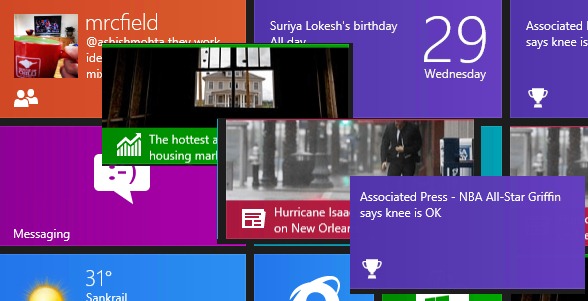
Αν είστε μεταξύ των χρήστες Windows 8 στη δεύτερη κατηγορία παραπάνω πιθανώς να θέλετε να ξέρετε πώς να απενεργοποιήσετε ζωντανά ΕιδοποιήσειςΉ μόνο για ορισμένες εφαρμογές, ή όλες τις εφαρμογές που εγκαθίστανται στο σύστημα. Επίσης, αν θέλετε μπορείτε να Καθαρισμός ιστορικού Ζωντανή Γνωστοποίηση Πλακάκια, έτσι κάθε φορά που ξεκινάτε Windowsαυτό να εμφανίζεται μόνο νέες πληροφορίες σχετικά με τις εφαρμογέςΚαι δεν είναι οι πληροφορίες που έχουν δει την τελευταία φορά που άνοιξε το σύστημα, ακολουθήστε τις παρακάτω οδηγίες.
Πώς μπορούμε να απενεργοποιήσετε Ζωντανά Ειδοποιήσεις Πλακάκια για μεμονωμένες εφαρμογές;
- αν θέλετε να ζουν μόνο απενεργοποιήσετε τις ειδοποιήσεις για μια συγκεκριμένη εφαρμογήΜπορείτε να το κάνετε αυτό πολύ απλά, δίνοντας Κάντε δεξί κλικ στην εφαρμογή πλακιδίων ερώτηση, στη συνέχεια, επιλέγοντας Απενεργοποιήστε ζωντανή πλακιδίων από το μενού στο κάτω μέρος της οθόνης.
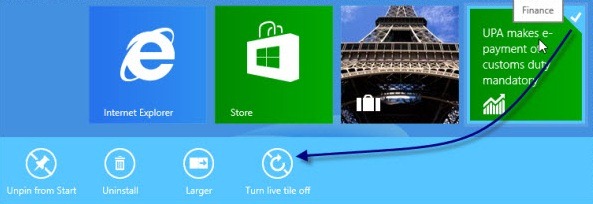
- αν θέλετε να Ειδοποιήσεις επανενεργοποίηση ζουν για την εφαρμογή, ακολουθήστε τα ίδια βήματα και επιλέξτε Ενεργοποίηση ζωντανή πλακιδίων.
Πώς μπορούμε να απενεργοποιήσουμε όλες τις ζωντανές ειδοποιήσεις, για όλες τις εγκατεστημένες εφαρμογές Windows 8?
- να απενεργοποιήσετε όλες τις ειδοποιήσεις, για όλα τα πλακάκια των εγκατεστημένων εφαρμογών Windows, πρέπει να ανοίξετε Επεξεργαστή πολιτικής ομάδας (Τύπος: Windows + R, Γράψτε gpedit.msc και να δώσει Enter).
- Στη συνέχεια μεταβείτε στο Διαμόρφωση χρήστη> Πρότυπα διαχείρισης> Start Menu και Γραμμή εργασιών > Ειδοποιήσεις
- στο δεξιό τμήμα του παραθύρου, κάντε διπλό κλικ (ή δεξί κλικ> Ιδιοκτησίες) Την επιλογή Απενεργοποίηση ειδοποιήσεων πλακιδίωνΚαι σε ανοικτό παράθυρο των ρυθμίσεων επιλέξτε Ενεργοποιήθηκε και κάντε κλικ στο OK, Στη συνέχεια, κλείστε το πρόγραμμα επεξεργασίας πολιτικής ομάδας
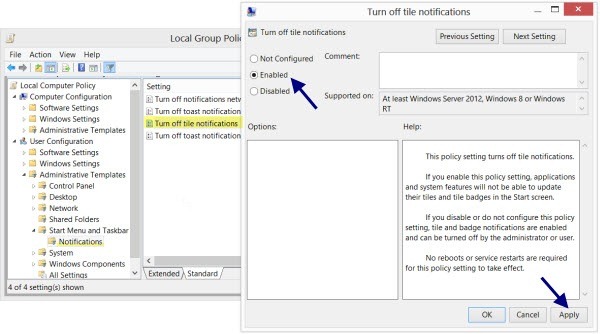
- να Ζωντανή πλακάκια αντιδραστικά ειδοποιήσεωνΑκολουθήστε τα βήματα που περιγράφονται παραπάνω και σε ρυθμίσεις Απενεργοποίηση ειδοποιήσεων πλακιδίων επιλέξτε ανάπηρος ή δεν έχει ρυθμιστεί.
Πώς μπορούμε να διαγράψουμε το ιστορικό των ζωντανών ειδοποιήσεων για τα κεραμίδια των εγκατεστημένων εφαρμογών Windows 8?
Αν δεν θέλετε να απενεργοποιήσετε ειδοποιήσεις ζωντανά Πλακάκια, αλλά Δεν θέλω να εμφανίζει και πληροφορίες σχετικά με τις εφαρμογές παλαιότεροΜπορείτε να ορίσετε Windowsτου Διαγραφή προηγούμενες κοινοποιήσεις κάθε φορά που θα δώσει κλείσιμο.
- ανοιχτό Επεξεργαστή πολιτικής ομάδας και πλοηγηθείτε στο Διαμόρφωση χρήστη> Πρότυπα διαχείρισης> Start Menu και Γραμμή εργασιών
- στο δεξιό τμήμα του παραθύρου, κάντε διπλό κλικ στην επιλογή Εκκαθάριση ιστορικού των κοινοποιήσεων κατά την έξοδο πλακιδίωνΣτη συνέχεια, επιλέξτε Ενεργοποιήθηκε το παράθυρο εγκατάστασης, κάντε κλικ και OK.
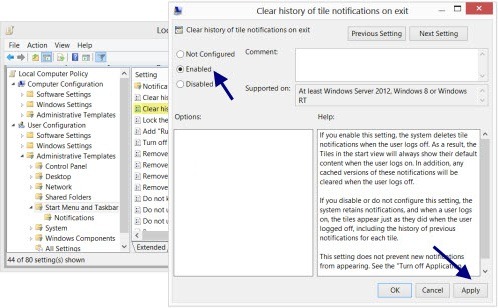
- να μην διαγράψετε τα παλιά ανακοινώσεις σχετικά με τις εφαρμογές, ακολουθήστε τα παραπάνω βήματα και επιλέξτε ανάπηρος ή δεν έχει ρυθμιστεί.
Καλή τύχη!
STEALTH SETTINGS Πώς να απενεργοποιήσετε ή να καθαρίσετε το ιστορικό για ειδοποίηση ζωντανών πλακιδίων στο Windows 8